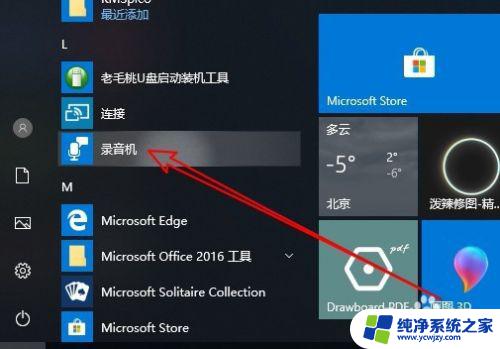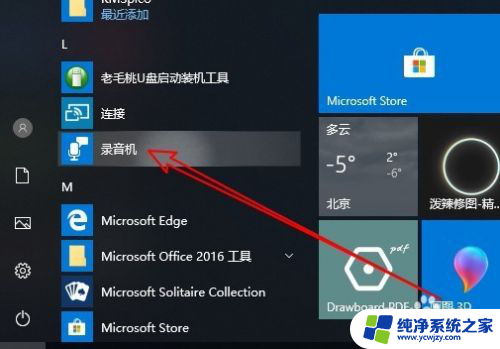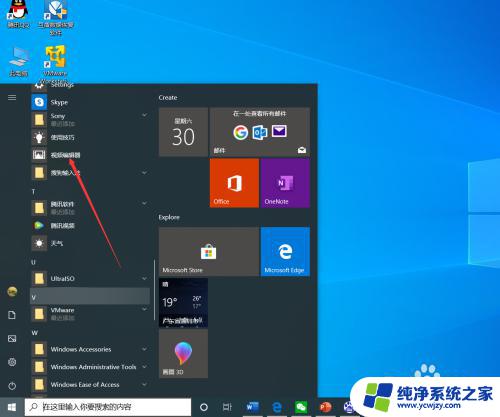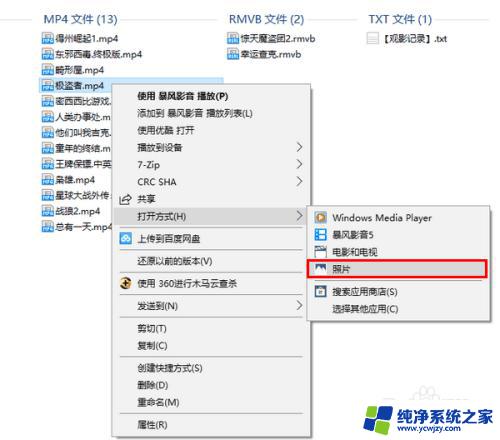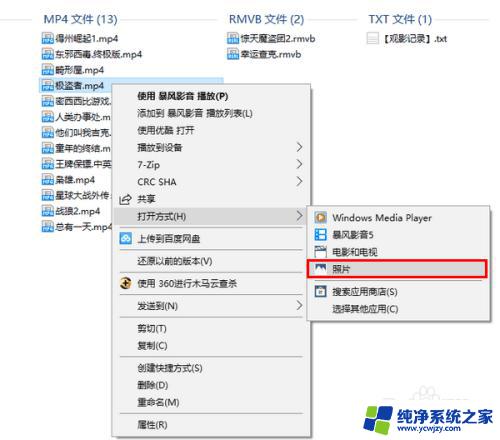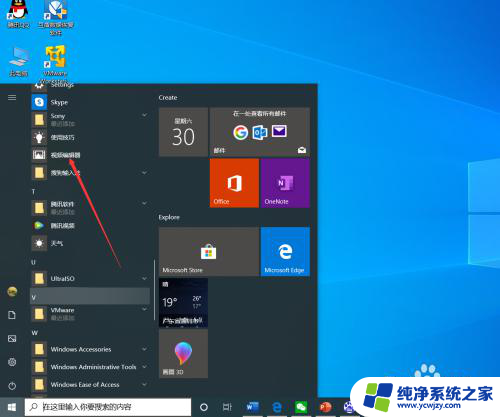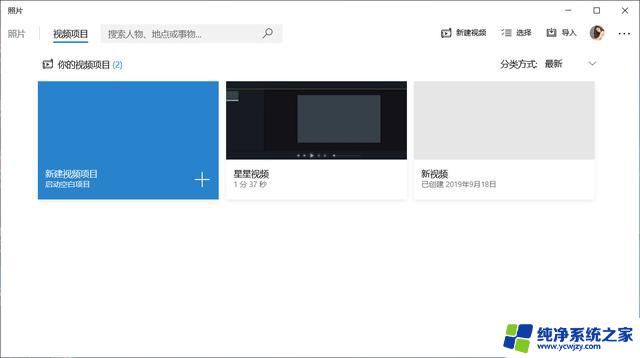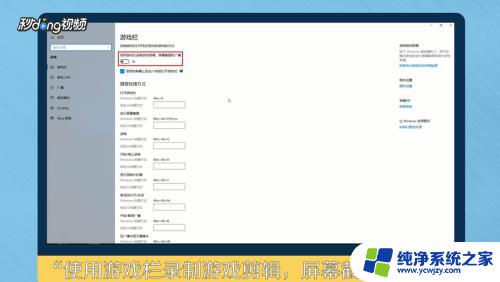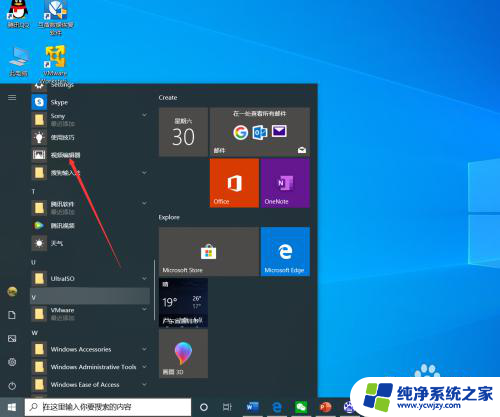win10 录音剪辑 Win10录音文件如何编辑
win10 录音剪辑,Win10录音剪辑是一项非常实用的功能,它可以帮助我们编辑和处理录音文件,无论是录制会议讲话、采访内容还是日常的语音备忘录,Win10录音剪辑都能轻松满足我们的需求。通过这一功能,我们可以对录音进行剪切、合并、调整音量等操作,从而达到更好的效果。而且Win10录音剪辑还支持导出不同格式的文件,方便我们与他人共享或在其他设备上播放。无论是专业人士还是普通用户,都可以轻松上手并发挥其优势。Win10录音剪辑为我们提供了一个简单而强大的工具,让我们能够更加方便地编辑和处理录音文件。
方法如下:
1.首先我们在电脑上点击桌面左下角的开始按钮,在弹出菜单中点击“录音机”的菜单项。
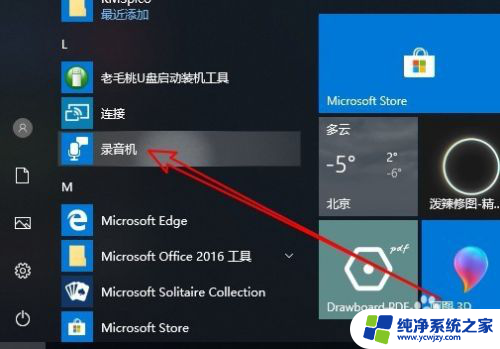
2.接下来在打开的录音机中,在左侧的录音文件列表中找到要裁剪的文件。
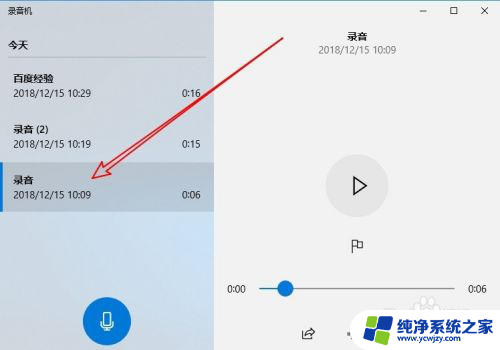
3.接下来我们在右侧的窗口中点击“裁剪”的图标。
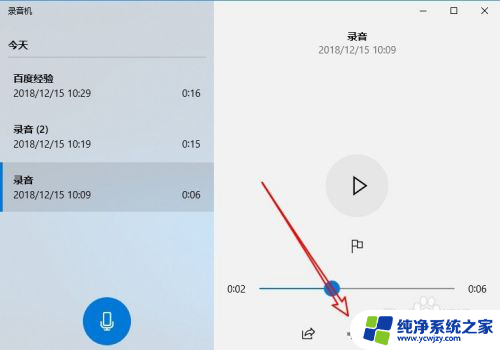
4.这时就会打开录音机的裁剪窗口,出现一个开始与终止的位置。
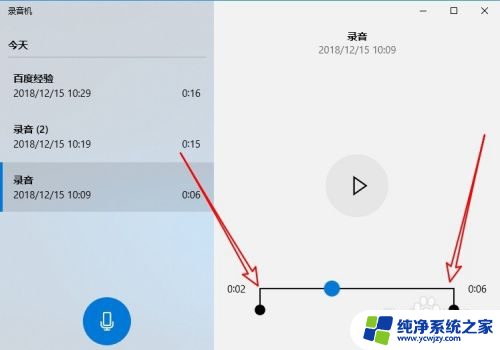
5.我们拖动裁剪滑块,选择要裁剪的开始与结束位置。
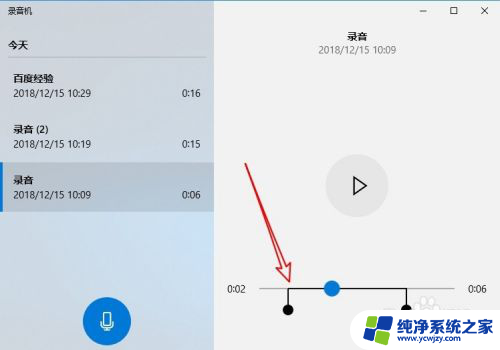
6.通过试听编辑完成后,最后我们点击下面的“保存”按钮。
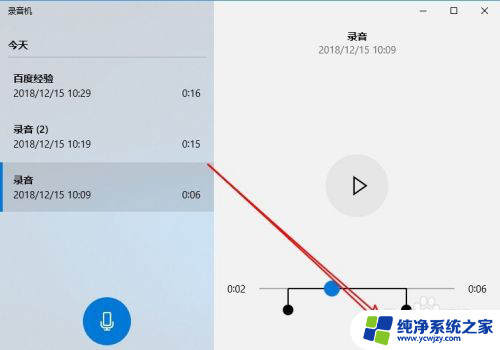
7.这时弹出一个保存的菜单,在弹出菜单中选择“保存副本”的菜单项。
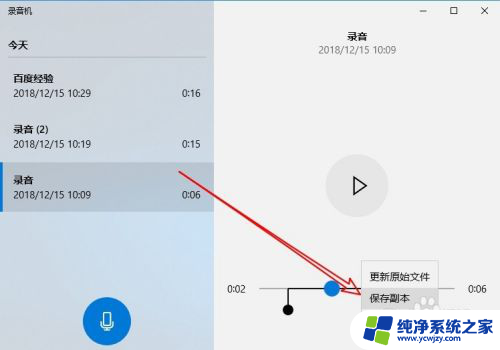
8.这时刚刚裁剪的文件会自动保存为一个文件,同时出现在左侧的文件列表中。
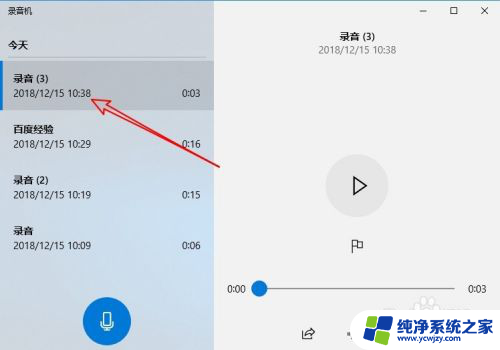
以上就是Win10录音剪辑的全部内容,如果您遇到相同的问题,可以参考本文中介绍的步骤进行修复,希望这篇文章能对您有所帮助。